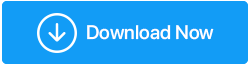6 migliori software di cattura dello schermo per Windows 10, 8 e 7
Pubblicato: 2019-08-23A volte acquisiamo schermate di diverse schermate di finestre o qualsiasi altra cosa per comunicare pensieri all'utente finale. Ma pensa a una situazione in cui devi spiegare un processo completo a un cliente o creare una lezione video per i tuoi studenti che coinvolga alcuni concetti cruciali. In tal caso, i semplici screenshot senza nulla su di essi potrebbero semplicemente sembrare blandi. Qualunque cosa sia, se catturare uno schermo stuzzica la tua immaginazione, è il momento di dare il massimo e utilizzare alcuni dei migliori software di cattura dello schermo .
Ecco un elenco di alcuni dei migliori software di cattura dello schermo per Windows 10,8 e 7 che ti aiuteranno a registrare schermate, acquisire schermate e aggiungere una miriade di effetti.
Il miglior software di cattura dello schermo per Windows
1. Cattura TweakShot

In cima alla lista c'è un'applicazione che funge anche da software di cattura dello schermo e registrazione dello schermo . Se la tua giornata comprende dimostrazioni, illustrazioni, conferenze o altri tipi di presentazioni, devi dare un'occhiata a questo software!
Fare clic qui per scaricare TweakShot Capture
Che cos'è TweakShot Capture?
L'acquisizione di TweakShot è uno dei software di acquisizione dello schermo più veloci che ti consente di acquisire schermate della finestra attiva e registrare le attività sullo schermo con un solo clic. Puoi catturare qualsiasi area dello schermo e lo convertirà in un file grafico.
Il software di cattura dello schermo è ampiamente utilizzato da utenti provenienti da una varietà di sfere. Ad esempio, questo software può essere utilizzato per scopi didattici e di formazione, può rendere le presentazioni e le dimostrazioni aziendali più interattive.
E, anche se lo stai usando in generale, puoi prendere uno scatto di ricordi dalla tua chat video con una persona cara.
Quali caratteristiche rendono speciale TweakShot Capture?
- Dopo aver salvato una schermata sotto forma di file grafico, puoi eseguire funzioni di modifica di base come l'evidenziazione, il ritaglio o persino il ridimensionamento.
- Puoi creare le tue immagini e modificare gli screenshot.
- Durante lo scorrimento della pagina Web è possibile acquisire uno screenshot di una pagina Web completa senza interruzioni
- Seleziona facilmente la regione desiderata di una finestra attiva. È possibile acquisire una finestra attiva oa scorrimento
- Vuoi un codice colore specifico che desideri applicare al tuo design? Con TweakShot Capture, puoi scegliere i colori ovunque, anche dallo schermo di Windows. Puoi quindi copiare il codice colore esatto e applicarlo a qualsiasi oggetto desideri.
- Puoi aggiungere annotazioni ai tuoi video e immagini e renderli più vividi
2. Studio OBS
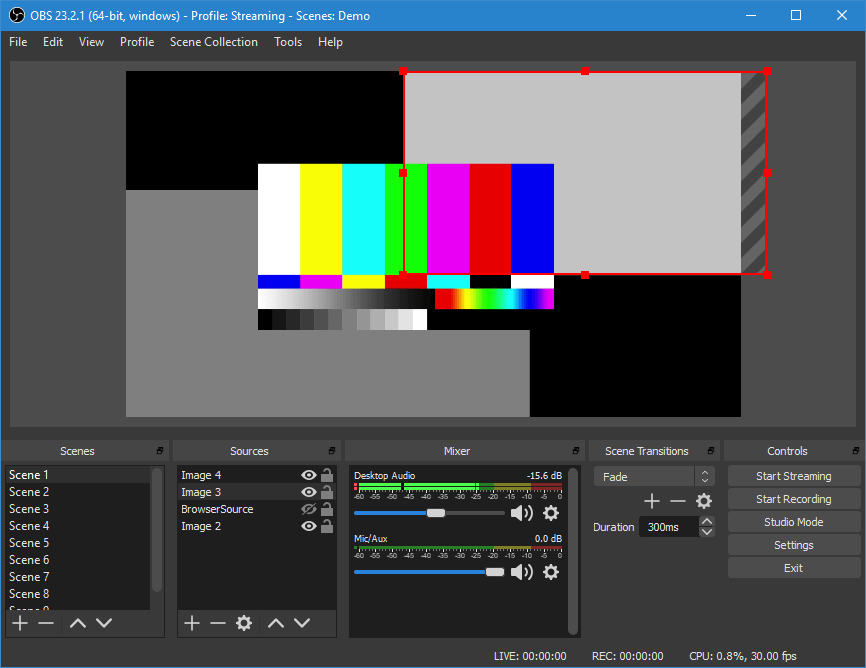
Lo studio OBS (Open Broadcaster Software) è un altro software di streaming live e acquisizione video ampiamente utilizzato che viene caricato con tonnellate di funzionalità. Una delle migliori caratteristiche di OBS Studio è che è un software open source ed è supportato da una vasta comunità di appassionati.
Scarica ora
Altre fantastiche funzionalità di OBS Studio includono:
- Imposta tutte le scene che desideri e aggiungi transizioni personalizzate senza interruzioni.
- Ottieni anche un pannello delle impostazioni molto ben organizzato con l'aiuto del quale configuri la tua registrazione o trasmissione
- Ravviva le registrazioni dello schermo con acquisizioni di finestre, immagini, testo, webcam, finestre del browser, schede di acquisizione e altro ancora
- Prendi il pieno controllo delle tue registrazioni audio e video utilizzando mixer intuitivi con diversi filtri come la soppressione del rumore, il guadagno e il guadagno del rumore.
Se le tue registrazioni sono realizzate appositamente per scopi professionali, puoi utilizzare una modalità studio dedicata che ti consente di visualizzare in anteprima le tue scene prima di renderle live. Inoltre, per migliorare la tua produttività, OBS ti offre anche la possibilità di impostare tasti di scelta rapida per ogni azione. Ciò significa che puoi avviare/arrestare registrazioni, passare da una scena all'altra e transizioni o premere per parlare, il tutto con la semplice pressione di un tasto.
3. Ezvid per Windows
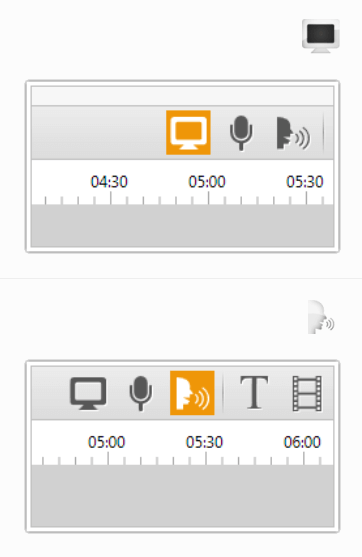
Ezvid è conosciuto come uno dei software di cattura dello schermo più semplici disponibili. La sua facilità d'uso ed efficienza è qualcosa che lo rende uno dei preferiti dai giocatori e dagli appassionati di film che desiderano distribuire video clip nel modo più veloce possibile.
Scarica ora
Mentre Ezvid ti copre sul fronte della velocità (grazie ai binari C++ che ti consentono di sfruttare appieno le moderne schede video e CPU), offre anche un pannello di editing video e flusso di lavoro molto organizzato.
Ecco alcune delle straordinarie funzionalità offerte da questo software di registrazione dello schermo :
- Sintesi vocale integrata che rende il tuo parlato privo di rumori e un suono professionale
- Ezvid ti dà la possibilità di disegnare sullo schermo
- Puoi giocare con la velocità di riproduzione video di video e creare video in pochi minuti
- C'è un creatore di presentazioni istantaneo che può essere utilizzato durante le presentazioni ufficiali
- Facecam istantanea
- Puoi caricare le tue registrazioni su YouTube e diverse altre piattaforme
4. Videocamera gratuita

Quando fai familiarizzare gli altri con un nuovo prodotto, set di abilità o processo, ammireresti sicuramente la realizzazione di un video che metta tutte le istruzioni in un unico posto in modo cristallino. E, se ti stai chiedendo quale strumento usare, Free Cam ha tutto coperto per te.

Scarica ora
Free Cam è un software di acquisizione video specializzato nella registrazione e modifica di video e nella creazione di screencast. Inoltre, se sei uno YouTuber, Free Cam ti consente anche di condividere i tuoi video con un solo clic.
Funzionalità che rendono Free Cam uno dei migliori software di cattura dello schermo disponibili
- Questo software di cattura dello schermo per Windows 10 non ti consente solo di registrare schermate, ma ti consente anche di aggiungere suoni e musica di sottofondo ai tuoi video
- Registra l'intero schermo, seleziona una particolare regione o scatta un'istantanea di una singola finestra, la scelta è tutta tua
- Puoi aggiungere voci fuori campo separatamente usando il microfono.
- Vuoi sottolineare passaggi e dettagli importanti? È possibile attivare i suoni del clic del mouse ed evidenziare il cursore del mouse.
- Puoi caricare video direttamente su YouTube.
- Dai ai tuoi video una migliore finezza utilizzando l'editor video e audio dedicato
5. Registratore schermo gelato
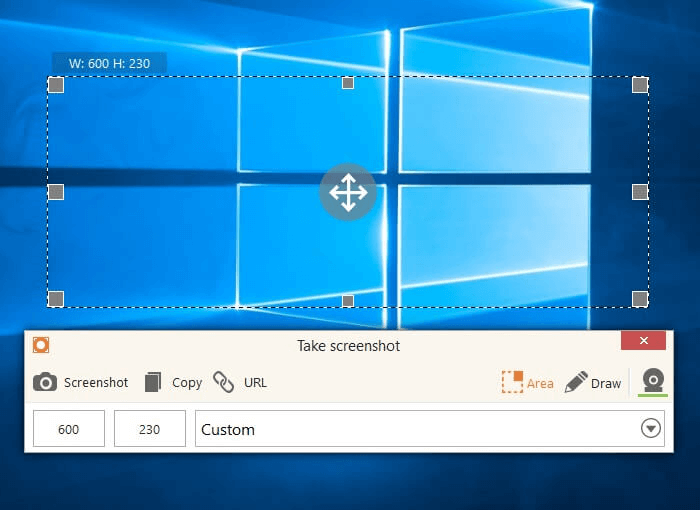
Il nome fa sicuramente venire l'acquolina in bocca, giusto? Bene! Se sei un fan degli schermi di registrazione, anche le funzionalità di Icecream Screen Recorder ti farebbero venire l'acquolina in bocca. Questo software di cattura dello schermo ti consente di acquisire webinar, live streaming, tutorial, giochi, schermate di app e quant'altro in modo semplice.
E, cosa ancora meglio, puoi programmare la tua registrazione. Ciò significa che puoi impostare più registrazioni dello schermo e inserire un timer su ciascuna.
Scarica ora
Ecco cosa ottieni e puoi fare con questo software di acquisizione video :
- Cattura facilmente qualsiasi area dello schermo e aumenta lo zoom per rendere le tue registrazioni più vivide
- Puoi scegliere la qualità di output dei tuoi video e delle registrazioni dei giochi
- Aggiungi forme, testi e frecce ai tuoi screenshot o video
- Puoi persino registrare schermate con una sovrapposizione della webcam
- Carica le tue registrazioni su piattaforme cloud popolari come Google Drive e Dropbox con un clic
- Hai la possibilità di aggiungere i tuoi loghi o filigrane ai tuoi video
- Puoi registrare una schermata e salvarla in formato GIF
Nota: con la versione gratuita ottieni fino a 10 minuti di registrazione e potresti non essere in grado di aggiungere i tuoi loghi con la versione gratuita.
6. CondividiX
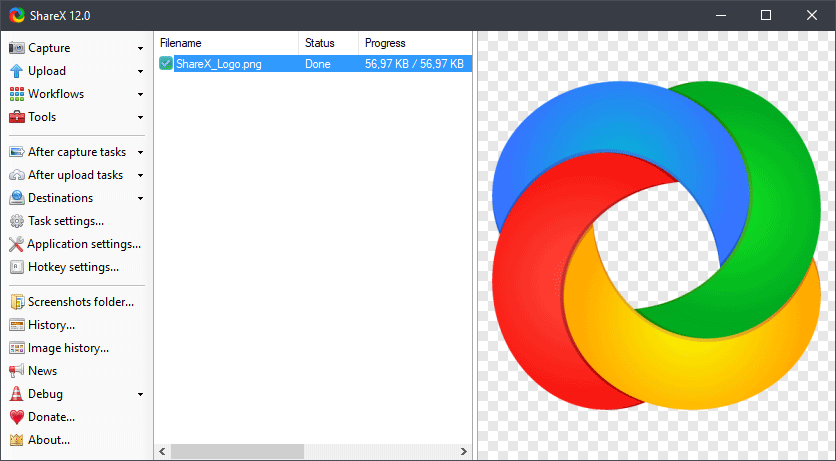
Ultimo ma non meno importante, abbiamo ShareX, uno strumento molto leggero per catturare e registrare schermate. E, diciamo che è luce, lo intendiamo. Conta poco più di 5 MB, a differenza di altri software che peseranno molte volte di più. Un altro grande aspetto di questo software di cattura dello schermo è che è open source.
Scarica ora
Diamo un'occhiata ad alcune delle migliori caratteristiche di questa applicazione:
- Puoi cronometrare l'acquisizione dello schermo utilizzando l'acquisizione automatica. Ad esempio, puoi catturare l'intero schermo o la finestra, ad esempio, e impostare un timer per 30 secondi
- ShareX è in grado di acquisire vari tipi di schermate come schermate di finestre, schermate di monitor, schermate a schermo intero e schermate di regioni
- Puoi registrare lo schermo sotto forma di video e GIF
- ShareX ti dà la possibilità di acquisire contenuto scorrevole senza che tu debba scorrere verso il basso per visualizzare il resto del contenuto
- Utilizza il riconoscimento ottico dei caratteri per estrarre il testo da un determinato screenshot quando è presente un'enorme porzione di testo che non può essere copiata
Per riassumere
Quando la tua vita lavorativa o scolastica ruota attorno a presentazioni, dimostrazioni, video di e-learning, l'importanza del software di cattura dello schermo in un ambiente così professionale non può essere sottolineata abbastanza. Quindi, che tu sia un formatore aziendale, un insegnante o uno studente, gli elenchi di cui sopra di alcuni dei software di cattura dello schermo più efficienti per Windows ti trarranno sicuramente vantaggio.
Ti è piaciuto l'elenco sopra? Qualcuno degli strumenti di cui sopra ti ha aiutato? Fatecelo sapere nella sezione commenti qui sotto. Inoltre, se sei un fan delle cose divertenti legate alla tecnologia, abbiamo un sacco di blog e video per te.
Letture consigliate:
I migliori cutter GIF per modificare le immagini GIF
I modi più rapidi per spegnere lo schermo su Windows
5 migliori software per monitor multipli per Windows 10
Come velocizzare i video di YouTube
5 metodi per acquisire schermate su PC Windows 10
Seguici: